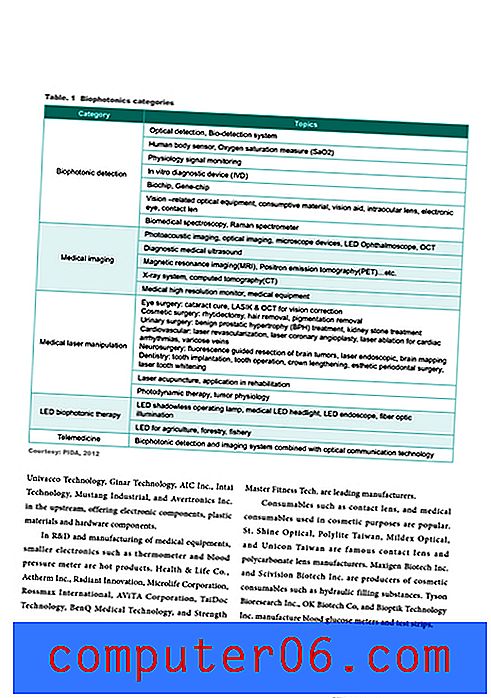Como alfabetizar aplicativos para iPhone no iPhone 5
O gerenciamento de aplicativos em um iPhone é algo que se torna cada vez mais difícil quanto mais tempo você possui o dispositivo. Eventualmente, você precisará de um método para categorizar ou classificar esses aplicativos, para que você possa aprender a alfabetizar os aplicativos do iPhone. Se você já tem um iPhone há um tempo, certamente já baixou alguns aplicativos da App Store. Existem tantos aplicativos gratuitos, divertidos e úteis que podem melhorar sua experiência com o iPhone que são quase inevitáveis.
Porém, com o tempo, pode ser difícil localizar aplicativos que você não usa com muita frequência, principalmente se você mover seus aplicativos manualmente. Quando você combina isso com a maneira como o iPhone simplesmente coloca os ícones de aplicativos no primeiro local aberto que pode ser encontrado na tela inicial, você pode terminar com um telefone que é difícil de navegar. Uma maneira fácil de corrigir esse problema é reorganizar seus aplicativos e listá-los em ordem alfabética. Isso é especialmente útil quando você tem dezenas de aplicativos instalados ou quando precisa encontrar um aplicativo cujo ícone não reconhece.
Classifique seus aplicativos em ordem alfabética no iPhone 5
As etapas abaixo foram executadas no iOS 7 em um iPhone 5. O método é muito semelhante nas versões anteriores e posteriores do iOS, mas sua tela pode parecer diferente das imagens abaixo.
Classificaremos os aplicativos em ordem alfabética nas etapas abaixo, pois essa é a única opção disponível. Os aplicativos padrão (aqueles que não podem ser desinstalados) serão listados na configuração padrão de fábrica. Os aplicativos adicionais que você instalou serão listados em ordem alfabética, iniciando na segunda tela inicial que você acessa deslizando a tela da direita para a esquerda.
Você também pode classificar seus aplicativos em pastas para minimizar a quantidade de rolagem necessária. Isso pode permitir que você crie algumas opções de classificação personalizadas. Aprenda como criar pastas de aplicativos no iPhone aqui.
Etapa 1: toque no ícone Configurações .

Etapa 2: Selecione a opção Geral .
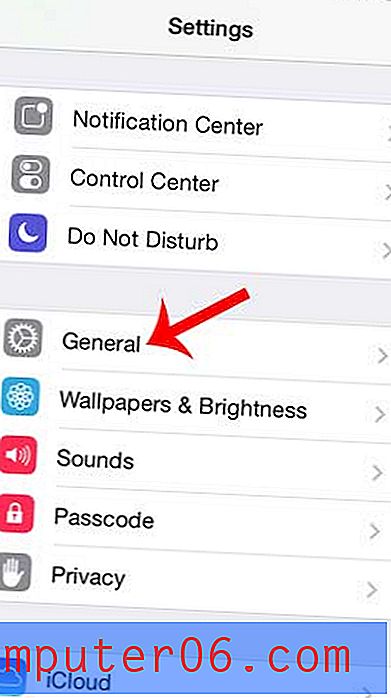
Etapa 3: role para baixo e toque no botão Redefinir .
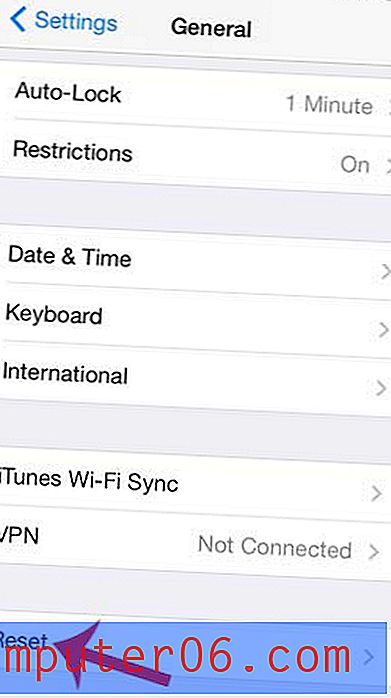
Etapa 4: toque no botão Redefinir layout da tela inicial .
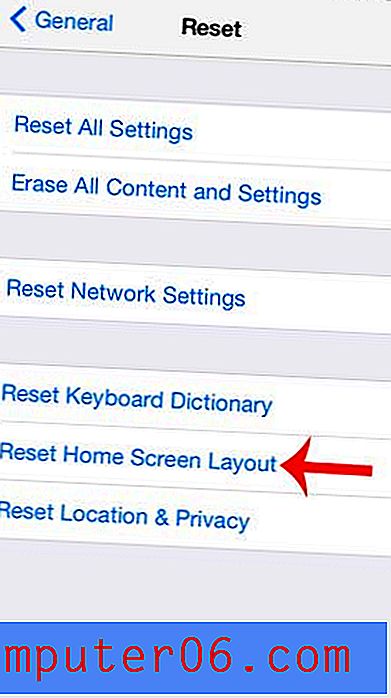
Etapa 5: toque no botão Redefinir tela inicial para confirmar que deseja executar esta ação.
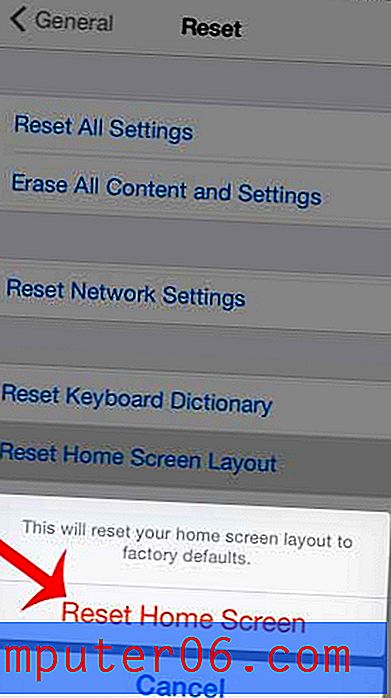
Resumo - como alfabetizar aplicativos em um iPhone
- Abra Configurações .
- Selecione Geral .
- Role para baixo e toque em Redefinir .
- Toque em Redefinir layout da tela inicial .
- Selecione o botão Redefinir tela inicial .
Todos os aplicativos padrão do iPhone serão mostrados na primeira tela inicial. Você pode deslizar para a esquerda para navegar para a segunda tela, onde os aplicativos adicionais que você instalou serão listados em ordem alfabética.
Você tem muitos aplicativos que não usa mais? Aprenda a excluir aplicativos em um iPhone para limpar a tela inicial e fornecer espaço de armazenamento adicional.